显示器屏幕部分模糊怎么回事
电脑显示器有点模糊怎么回事
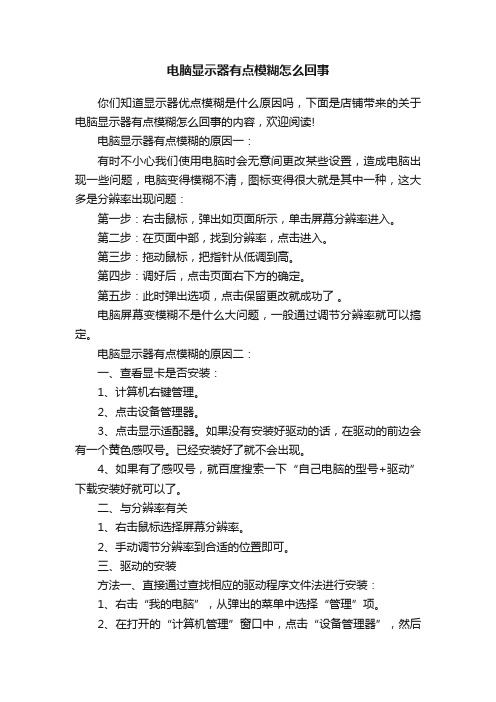
电脑显示器有点模糊怎么回事你们知道显示器优点模糊是什么原因吗,下面是店铺带来的关于电脑显示器有点模糊怎么回事的内容,欢迎阅读!电脑显示器有点模糊的原因一:有时不小心我们使用电脑时会无意间更改某些设置,造成电脑出现一些问题,电脑变得模糊不清,图标变得很大就是其中一种,这大多是分辨率出现问题:第一步:右击鼠标,弹出如页面所示,单击屏幕分辨率进入。
第二步:在页面中部,找到分辨率,点击进入。
第三步:拖动鼠标,把指针从低调到高。
第四步:调好后,点击页面右下方的确定。
第五步:此时弹出选项,点击保留更改就成功了。
电脑屏幕变模糊不是什么大问题,一般通过调节分辨率就可以搞定。
电脑显示器有点模糊的原因二:一、查看显卡是否安装:1、计算机右键管理。
2、点击设备管理器。
3、点击显示适配器。
如果没有安装好驱动的话,在驱动的前边会有一个黄色感叹号。
已经安装好了就不会出现。
4、如果有了感叹号,就百度搜索一下“自己电脑的型号+驱动”下载安装好就可以了。
二、与分辨率有关1、右击鼠标选择屏幕分辨率。
2、手动调节分辨率到合适的位置即可。
三、驱动的安装方法一、直接通过查找相应的驱动程序文件法进行安装:1、右击“我的电脑”,从弹出的菜单中选择“管理”项。
2、在打开的“计算机管理”窗口中,点击“设备管理器”,然后在未正常安装驱动(即有黄色感叹号)的名称上右击,选择“更新驱动程序”项。
3、在打开的“安装驱动程序向导”窗口中,选择“从列表或指定位置安装”并点击“下一步”,接着指定驱动程序的存放位置,点击“下一步”即可自动更新硬件驱动程序。
方法二、采用软件自动查找匹配驱动进行更新1、可以采用相应的驱动管理类软件来实现硬件驱动的自动安装。
2、上网搜索并下载“驱动精灵”或“驱动人生”,下载完成后直接进行安装。
3、运行该软件时,会自动对当前电脑的所有硬件进行扫描并确定硬件的型号以及驱动的安装情况。
4、在打开的主界面中,点击“驱动”→“自动更新”选项卡,然后勾选驱动未正确安装的硬件列表项,最后点击“立即更新”按钮进行更新操作。
[显示器半边亮半边暗]显示器半边模糊怎么回事
![[显示器半边亮半边暗]显示器半边模糊怎么回事](https://img.taocdn.com/s3/m/538ef4ddad02de80d5d84054.png)
[显示器半边亮半边暗]显示器半边模糊怎么回事显示器半边模糊的解决方法一:可能的原因一:分辨率没有设置为lcd的最佳分辨率。
一般初级用户才会遇到这样的问题,比较资深一点的玩家都知道,lcd显示器都有自己最适合的分辨率,这是lcd面板的物理结构所决定的,对于台式电脑来说,通常15英寸的lcd显示器最佳分辨率为1024768、17英寸的为12801024。
解决办法:在桌面单击鼠标右键,选择属性,然后选择设置标签卡,现在出现的菜单左下角就是调节分辨率的滑动条了,拖动它,调到显示器的最佳分辨率,接下来点应用,系统会提示是否保留更改,选确定即可。
可能的原因二:数字信号相位或像素设置不正确。
这种可能性比较小,除非曾经在lcd的控制菜单中误调过信号相位、像素,或者是显卡输出信号和lcd显示器不相匹配。
解决办法:非常简单,通过lcd显示器面板上的控制键就可调整为正常显示。
首先选择自动图像调整或者恢复出厂设置,如果此时图像依然模糊的话,就进入图像调整菜单,对微调和清晰度(又可称为相位、像素调节)进行手动调节,一般的lcd都有中文菜单,笔者就不再详细介绍。
另外,如果使用的是ati显卡,还可以在控制面板/显示/设置/高级/显示/监视器/高级菜单里调节同步选项,分别点选垂直、水平、复合选项,找出让lcd显示器最清晰的组合。
显示器半边模糊的解决方法二:一屏幕显示模糊使各种显示器常见故障之一,其产生原因主要有以下三个方面:1. 运输过程中或使用中受到振动而使fbt(行输出变压器)的聚焦电位器松动或移位,使加到crt中的聚焦电压变化(偏离工厂调试好的最佳电压值),造成屏幕模糊;2. 显示器周围所处环境潮湿,使crt尾座板上聚焦引脚的放电环(半圆球)产生锈蚀,在crt刚通电时出现模糊现象;3. crt管内因制造工艺或crt锥体玻壳内有杂物而使聚焦(focuse)极与加速极(g2)间产生静电积尘,形成及电阻而使屏幕出现严重的模糊现象。
显示器屏幕老是模糊怎么办

显示器屏幕老是模糊怎么办显示器屏幕老是模糊的解决方法一:一是运输过程中或使用中受到震动而使fbt(行输出变压器)的聚焦电位器松动或移位,致使加到crt中的聚焦电压变化(偏离工厂调试好的最佳电压值),造成屏幕模糊;二是使用环境湿度大,使crt尾座板上聚焦引脚的放电环(半圆球)产生锈蚀,在crt刚通电时出现模糊现象;三是crt管内因制造工艺或crt锥体玻壳内有杂物而使聚焦(focuse)极与加速极(g2)间产生静电积尘,形成极电阻而使屏幕出现严重的模糊现象。
对于第一种情况,打开机盖,微调fbt中的聚焦(focuse)电位器即可排除故障。
至于尾板上聚焦引脚放电环锈蚀的处理,一般使用无水酒精清洗放电环及尾座上各电极插头和插座,如放电环锈蚀严重时,可更换尾座部件。
第三种原因引起的屏幕模糊的处理方法是:取下crt尾座板,将crt上高压帽中24kv高压用万用表笔线(最好使用绝缘性能好些的数字万用表)引到crt聚焦板插座中,打开显示器交流电源,用一接地的表笔线对加速极(g2)插头瞬间放电2~3次(最好将crt上g2插头用一外加保护套管短线引出来,对引出线进行对地瞬间放电作业)。
一般经过2~3次放电过程便能使聚焦(focuse)与加速极(g2)两电极之间的尘埃极电阻击穿。
恢复原电路后,观察屏幕字符或图文显示的清晰程度,必要时适当调一下fbt上的聚焦电位器就能使模糊故障排除。
这种方法人们常称“打acking法”,操作中因涉及到高电压,应谨慎从事,切记保护人身和设备的安全。
需要说明的是,上述屏幕显示模糊故障,并不包括那些诸如加速极(g2)电压调整不当,亮度、对比度电位器调节位置不合适等引起的屏幕失调,看上去似乎有一层雾朦朦之感觉的情况在内。
对于ibm 2248/g03、envision/d350等显示器,用橡皮榔头对准crt屏幕正中部位轻轻击打几次,有五成把握能排除这类显示器的模糊故障,这不失为修理显示器模糊故障捷径之路。
电脑显示器显示模糊怎么回事

电脑显示器显示模糊怎么回事
电脑显示器显示模糊的原因一:
1、在电脑桌面右键点击屏幕分辨率选项。
2、点击分辨率(r)的选项,调节分辨率大小,调整相应的屏幕和字体。
电脑显示器显示模糊的原因二:
1,显示器的分辨率有没有被正确的设定。
一般显示器都会有一个最佳分辨率,当用户设定的分辨率不是这个最佳分辨率时,就会出现这样的情况了。
2,如果确定了分辨率已经正确设定了,依然还会出现此现象的话,那么就需要调节一下液晶显示器,就是直接按液晶显示器osd菜单上的“auto”按键,该键的作用在于让液晶显示器会自动进行调整,使文字显示更加锐利。
当然,这种情况只针对模拟信号有用(vga),如果用户采用的是dvi信号线,那么其作用并不会太大。
如果用户的lcd osd按键上没有“auto”按键,那就需要手动调整了,一般来说是调整“像素频率(pixel clock)”和“相位调整(phase)”两个选项,这在lcd的调节菜单里是可以找到的。
3,重新安装显卡的驱动程序。
4,右键桌面空白处,选择属性> 外观> 效果> "使用下列方式使屏幕的字体光滑"的勾打上,在下面选择"标准"。
然后确定试试。
5,当然有些出现字体不清晰的现象确实是因为lcd的ic驱动电路设计存在质量问题或是使用时间过久导致元器件老化,也有可能是集成主板电磁屏蔽做的不好。
这个就需要拿去维修了。
了解电脑显示器的常见问题及解决方法

了解电脑显示器的常见问题及解决方法电脑显示器是我们日常办公和娱乐时不可或缺的重要设备之一。
然而,在使用过程中,我们常常遇到一些常见的问题,如屏幕模糊、无法显示画面等。
为了帮助大家解决这些问题,本文将介绍电脑显示器的常见问题及解决方法。
一、屏幕模糊问题当我们使用电脑显示器时,有时会发现屏幕显示模糊不清,影响我们的使用体验。
这一问题通常有以下几种可能原因及解决方法:1.分辨率设置不正确:在使用显示器时,我们应该根据显示器的推荐分辨率来设置,以获得最佳的显示效果。
具体的设置方法是打开电脑的显示设置,选择适当的分辨率。
2.连接线松动:有时,屏幕模糊问题可能是由于连接线松动造成的。
我们应该检查连接线是否牢固连接,如果松动,应该重新插拔并确保连接稳定。
3.显示器问题:如果以上两种方法都没有解决问题,那就有可能是显示器本身出现了故障。
这时候,我们可以尝试将显示器连接到其他电脑上进行测试,如果问题依然存在,那可能需要修理或更换显示器。
二、屏幕无法显示画面问题有时候,我们会发现显示器无法显示出画面,这会给我们的使用带来很大的困扰。
以下是一些常见原因及解决方法:1.电源问题:首先,我们需要检查显示器是否接通电源,并且电源线连接正常。
如果电源问题已经排除,但显示器依然无法显示画面,可能是由于电源板故障导致。
这时我们可以尝试更换电源板或寻求专业人士的帮助。
2.图形卡问题:在使用电脑显示器时,图形卡负责将计算机的图像信号转化为可显示的图像。
如果电脑图形卡出现故障,也会导致显示器无法显示画面。
我们可以尝试将显示器连接到其他电脑上进行测试,如果画面仍然无法显示,那就可能是显示器本身的问题。
3.数据线连接问题:如果显示器的数据线连接不正常,如松动或受损,也会导致画面无法显示。
我们可以检查数据线是否正确连接,并尝试更换数据线以排除故障。
除了上述的常见问题,还有一些其他的显示器问题,如色彩失真、闪屏等。
对于这些问题,我们可以尝试调整其他相关设置,如色彩配置、刷新率等,或者联系专业人士进行进一步诊断和修理。
电脑显示器显示模糊该怎么解决

电脑显示器显示模糊该怎么解决关于电脑显示器显示模糊的问题,可能还有些网友不太清楚,那么下面就由店铺来给你说说电脑显示器显示模糊的原因及解决方法吧!希望你们喜欢!电脑显示器显示模糊的解决方法一:电脑显示器都有最佳分辨率,分辨率不是最佳的话,显示器自然会模糊。
大部分用户出于习惯,无论自己显示器是宽屏还是普屏,分辨率一概设置为1024X768和1280X1024,结果自然是显示器出现模糊,水波纹等问题。
解决这种问题很简单,只需将显示器分辨率调整到显示器最佳分辨率即可。
如果是显示器对模拟信号识别有误,也会出现屏幕模糊不清,这种模糊的轻重不同,因显示器与主机而异,此时调整分辨率的方法就行不通。
针对这种情况,解决它的方法相对还是比较简单,只需AUTO或者重置一下就可以了。
电脑屏幕模糊:外部连接线问题引起显示器模糊还可能是外部连接线。
一般显示器与主机之间的连接线有VGA线,DVI线和HDMI先,另外还有不常见的DP线。
它们的价格非常便宜,不过谁也不敢说线的质量就没问题,万一买的线质量低劣,那么显示器出现模糊状况也再正常不过。
由于外部连接线的问题导致电脑屏幕模糊这种情况也会出现在外接笔记本上,笔记本外接显示器,既具有便携性,又可以体验大屏。
同时这种外接对自己的身体也有好处,毕竟使用笔记本上网的时候要稍向下倾,长时间这样,对身体的颈椎不好。
电脑屏幕模糊:电源设置问题许多用户在安装电脑系统的时候,为了达到节能的目的,在主机电源管理设置中往往对显示器、硬盘及电源限定了时间。
在时间到了以后,所限制的设备就会出现关闭状态,直接在显示器上不显示,用户往往以为显示器有故障,许多用户都碰到过这种情况,此时只要对设置项目修正后就行了。
因水波纹和聚焦是相互影响的矛盾体,如果在调节水波纹时,在水平与垂直调节均调到最大时,水平、垂直相互交叉干扰,将出现字体模糊及伴有图像抖动现象。
此时不必担心,在水平与垂直功能调节中往回调节,兼顾水波纹与聚焦两者就行了。
显示器画面很模糊怎么回事
显示器画面很模糊怎么回事电脑显示器有时候会变得很模糊,大家看着很不自在。
那这是怎么回事?那么下面就由店铺来给你们说说显示器画面很模糊的原因及解决方法吧,希望可以帮到你们哦!显示器画面很模糊的解决方法一:显示器看上去很模糊,可以用以下办法解决:1、更新显卡驱动程序(显卡驱动程序安装不正确,就会出现模糊的问题);2、仔细检查显示器与显卡的接口,并将显示器线重新插紧(显示器连接线松动也会导致模糊);3、更换一根显示器连接线(显示器连接线出问题,会导致模糊);4、调整显示器分辨率(分辨率不正确,显示会变模糊);5、更换一块显卡(显卡出问题也会导致显示变模糊);6、重新安装一个其他版本的系统(系统本身有问题,也会引起显示模糊)。
显示器画面很模糊的解决方法二:1、分辨率调节不正确液晶显示器与CRT显示器不同,每台液晶显示器均有一个它自己的最佳分辨率,如果用非最佳分辨率,那肯定会模糊。
但有的使用者不管这些,不管是宽屏普屏,全用1024X768或1280X1024分辨率,那肯定大多数显示器均是模糊闪烁,出现水波纹。
解决的问题也很简单,将显示器调为最佳分辨率就可以了。
调节的方法也很简单,桌面上右击选择属性,点选设置,拉动屏幕分辨率滚动条就可以了。
2、大部分显示器都有提供AUTO键,轻轻一按,解决问题。
可以说,所有的显示器都会有这个问题,包括液晶,也包括CRT。
解决的办法,各大显示器厂商也提供给了大家,就是在正常使用显示器中“AUTO”一下。
许多显示器上会直接提供这个按键,直接按下就可。
如果您的显示器没有,可以进菜单寻找一下,百分之九十的显示器都会有提供的,有的显示器直接叫“AUTO”,有的显示器叫“自动调整”,其实都是一个意思。
如果你遍寻也找不到这项,那么点选一下“重置”,将显示器恢复到默认,那么99%的显示器分自动调整到最佳状态。
3、假冒伪劣是祸源!劣质线材是祸根一般用来主机用来连接显示器的线常见有以下三种:VGA线、DVI线、HDMI线,此外还有不常见的DP线。
显示器有点模糊的解决方法
显示器有点模糊的解决方法显示器有点模糊的解决方法显示器有点模糊的解决方法:电脑屏幕模糊:显示器配置问题电脑显示器都有最佳分辨率,分辨率不是最佳的话,显示器自然会模糊。
大部分用户出于习惯,无论自己显示器是宽屏还是普屏,分辨率一概设置为1024X768和1280X1024,结果自然是显示器出现模糊,水波纹等问题。
解决这种问题很简单,只需将显示器分辨率调整到显示器最佳分辨率即可。
如果是显示器对模拟信号识别有误,也会出现屏幕模糊不清,这种模糊的轻重不同,因显示器与主机而异,此时调整分辨率的方法就行不通。
针对这种情况,解决它的方法相对还是比较简单,只需AUTO或者重置一下就可以了。
电脑屏幕模糊:外部连接线问题引起显示器模糊还可能是外部连接线。
一般显示器与主机之间的连接线有VGA线,DVI线和HDMI先,另外还有不常见的DP线。
它们的价格非常便宜,不过谁也不敢说线的质量就没问题,万一买的线质量低劣,那么显示器出现模糊状况也再正常不过。
由于外部连接线的问题导致电脑屏幕模糊这种情况也会出现在外接笔记本上,笔记本外接显示器,既具有便携性,又可以体验大屏。
同时这种外接对自己的身体也有好处,毕竟使用笔记本上网的时候要稍向下倾,长时间这样,对身体的颈椎不好。
电脑屏幕模糊:电源设置问题许多用户在安装电脑系统的.时候,为了达到节能的目的,在主机电源管理设置中往往对显示器、硬盘及电源限定了时间。
在时间到了以后,所限制的设备就会出现关闭状态,直接在显示器上不显示,用户往往以为显示器有故障,许多用户都碰到过这种情况,此时只要对设置项目修正后就行了。
因水波纹和聚焦是相互影响的矛盾体,如果在调节水波纹时,在水平与垂直调节均调到最大时,水平、垂直相互交叉干扰,将出现字体模糊及伴有图像抖动现象。
此时不必担心,在水平与垂直功能调节中往回调节,兼顾水波纹与聚焦两者就行了。
电脑屏幕模糊:主机显卡问题有的时候可能是主机显卡出现了故障,可以打开机箱看看显卡是否插好,顺便看看其它板卡是否插好。
解决电脑显示器模糊问题
解决电脑显示器模糊问题电脑显示器模糊,这是一个让很多人感到困扰的问题。
无论是在工作中处理重要文件,还是在休闲时光观看电影、玩游戏,模糊的显示器都会极大地影响我们的使用体验。
下面,就让我们一起来探讨一下如何解决这个问题。
首先,我们要明确显示器模糊可能产生的原因。
常见的原因包括分辨率设置不正确、显卡驱动问题、显示器连接线松动、显示器本身的质量问题以及眼睛疲劳等。
分辨率设置不正确是导致显示器模糊的常见原因之一。
如果分辨率设置过低,图像就会显得模糊不清,缺乏清晰度和细节。
要解决这个问题,我们可以在电脑的显示设置中调整分辨率。
对于Windows 系统,右键点击桌面空白处,选择“显示设置”,然后在“分辨率”选项中选择适合您显示器的分辨率。
对于 Mac 系统,点击苹果菜单,选择“系统偏好设置”,然后点击“显示器”,在“分辨率”选项中进行调整。
显卡驱动问题也可能引起显示器模糊。
如果显卡驱动程序过时或损坏,可能无法正确支持显示器的最佳显示效果。
为了解决这个问题,我们可以通过设备管理器(Windows 系统)或者系统偏好设置中的“软件更新”(Mac 系统)来更新显卡驱动。
如果您不太清楚如何操作,也可以前往显卡制造商的官方网站,下载并安装最新的驱动程序。
显示器连接线松动也是一个容易被忽视的问题。
如果连接线没有插紧,信号传输可能会不稳定,导致图像模糊。
检查连接线是否牢固连接在电脑和显示器上,如果发现松动,重新插拔一下。
显示器本身的质量问题也可能导致模糊。
如果显示器使用时间过长,或者本身质量不佳,可能会出现屏幕老化、像素损坏等问题。
这种情况下,可能需要考虑更换新的显示器。
此外,长时间使用电脑导致眼睛疲劳,也可能让我们感觉显示器模糊。
这时候,适当休息一下,看看远处或者闭目养神,都能缓解眼睛的疲劳。
接下来,我们来具体说一说如何解决这些问题。
对于分辨率设置不正确的情况,在调整分辨率时,需要注意选择与显示器原生分辨率匹配的选项。
电脑液晶显示器模糊怎么办
电脑液晶显示器模糊怎么办电脑液晶显示器模糊的解决方法:1、分辨率调节不正确液晶显示器与crt显示器不同,每台液晶显示器均有一个它自己的最佳分辨率,如果用非最佳分辨率,那肯定会模糊。
但有的使用者不管这些,不管是宽屏普屏,全用1024x768或1280x1024分辨率,那肯定大多数显示器均是模糊闪烁,出现水波纹。
解决的问题也很简单,将显示器调为最佳分辨率就可以了。
调节的方法也很简单,桌面上右击选择属性,点选设置,拉动屏幕分辨率滚动条就可以了。
2、大部分显示器都有提供auto键,轻轻一按,解决问题可以说,所有的显示器都会有这个问题,包括液晶,也包括crt。
解决的办法,各大显示器厂商也提供给了大家,就是在正常使用显示器中“auto”一下。
许多显示器上会直接提供这个按键,直接按下就可。
如果您的显示器没有,可以进菜单寻找一下,百分之九十的显示器都会有提供的,有的显示器直接叫“auto”,有的显示器叫“自动调整”,其实都是一个意思。
如果你遍寻也找不到这项,那么点选一下“重置”,将显示器恢复到默认,那么99%的显示器分自动调整到最佳状态。
3、假冒伪劣是祸源!劣质线材是祸根一般用来主机用来连接显示器的线常见有以下三种:vga线、dvi线、hdmi线,此外还有不常见的dp线。
这几种线除了dp线相当贵外,其它三种线均相当便宜了,5块、10块一根,这个价是公平价,大部分线材质量也是没问题的。
但如果您偶尔点背,有可能赶上劣质的线材。
如果前文所述两种方法试过之后,还不解决问题,您就需要研究一下,您的连接线是不是有问题了。
最简单的解决办法,就是给显示器换根线。
4、不关显示器的事!主机显卡出故障显示器出现水波纹,笔者还见过两次因为主机的问题造成的。
具体的故障表现就是,同一台主机,不管换什么显示器,永远都有水波纹。
这个问题可以说是个硬伤,就算是将主机送去维修也多半解决不了的。
最简单的办法,就是给准系统加块显卡(如果可以加的话)。
- 1、下载文档前请自行甄别文档内容的完整性,平台不提供额外的编辑、内容补充、找答案等附加服务。
- 2、"仅部分预览"的文档,不可在线预览部分如存在完整性等问题,可反馈申请退款(可完整预览的文档不适用该条件!)。
- 3、如文档侵犯您的权益,请联系客服反馈,我们会尽快为您处理(人工客服工作时间:9:00-18:30)。
显示器屏幕部分模糊怎么回事
显示器屏幕部分模糊的解决方法一:
1,显示器的分辨率有没有被正确的设定。
一般显示器都会有一个最佳分辨率,当用户设定的分辨率不是这个最佳分辨率时,就会出现这样的情况了。
2,如果确定了分辨率已经正确设定了,依然还会出现此现象的话,那么就需要调节一下液晶显示器,就是直接按液晶显示器osd菜单上的“auto”按键,该键的作用在于让液晶显示器会自动进行调整,使文字显示更加锐利。
当然,这种情况只针对模拟信号有用(vga),如果用户采用的是dvi信号线,那么其作用并不会太大。
如果用户的lcd osd按键上没有“auto”按键,那就需要手动调整了,一般来说是调整“像素频率(pixel clock)”和“相位调整(phase)”两个选项,这在lcd的调节菜单里是可以找到的。
3,重新安装显卡的驱动程序。
4,右键桌面空白处,选择属性> 外观> 效果> "使用下列方式使屏幕的字体光滑"的勾打上,在下面选择"标准"。
然后确定试试。
5,当然有些出现字体不清晰的现象确实是因为lcd的ic驱动电路设计存在质量问题或是使用时间过久导致元器件老化,也有可能是集成主板电磁屏蔽做的不好。
这个就需要拿去维修了。
显示器屏幕部分模糊的解决方法二:
可能的原因一:分辨率没有设置为最佳分辨率。
一般初级用户才会遇到这样的问题,比较资深一点的玩家都知道,显示器都有自己最适合的分辨率,这是面板的物理结构所决定的,对于台式电脑来说,通常15英寸的显示器最佳分辨率为1024768、17英寸的为12801024。
解决办法:在桌面单击鼠标右键,选择属性,然后选择设置标签卡,现在出现的菜单左下角就是调节分辨率的滑动条了,拖动它,调到显示器的最佳分辨率,接下来点应用,系统会提示是否保留更改,选确定即可。
可能的原因二:数字信号相位或像素设置不正确。
这种可能性比较小,除非曾经的控制菜单中误调过信号相位、像素,或者是显卡输出信号和显示器不相匹配。
解决办法:非常简单,通过显示器面板上的控制键就可调整为正常显示。
首先选择自动图像调整或者恢复出厂设置,如果此时图像依然模糊的话,就进入图像调整菜单,对微调和清晰度(又可称为相位、像素调节)进行手动调节,一般的都有中文菜单,笔者就不再详细介绍。
另外,如果使用的是ati显卡,还可以在控制面板/显示/设置/高级/显示/监视器/高级菜单里调节同步选项,分别点选垂直、水平、复合选项,找出让显示器最清晰的组合。
屏幕很模糊可能是分辨率设置的问题,一般来说最好用它的最大分辨率,最大分辨率才是它最佳分辨率。
鼠标问题建议你换个电脑或换个显示器看看,我觉得应该是电脑的问题。
